Cómo reproducir el sonido en auriculares y altavoz al mismo tiempo
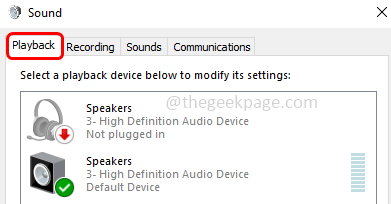
- 3554
- 695
- Berta Solano
Supongamos que está escuchando algo en sus auriculares y al mismo tiempo su amigo o un familiar debe escuchar lo mismo de los altavoces, entonces es posible? Si está pensando en esto y se pregunta cómo se puede hacer, entonces la respuesta es sí, es posible. Para la pregunta sobre cómo hacerlo, pase por esta publicación hasta el final. En este artículo, tenemos pasos detallados sobre cómo se puede reproducir el sonido simultáneamente en auriculares y altavoces.
Cómo reproducir el sonido en auriculares y altavoz al mismo tiempo
Nota: Asegúrese de haber conectado sus auriculares y altavoces a su dispositivo y asegúrese de que estén conectados correctamente. Solo entonces continúa con los pasos a continuación.
Paso 1 - Haga clic derecho sobre el ícono del altavoz en la barra de tareas en la esquina inferior derecha de la pantalla
Paso 2 - De la lista aparecida, haga clic en el Sonidos opción
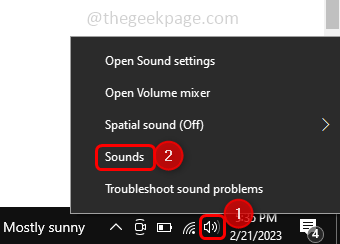
Paso 3 - En la ventana abierta ir al reproducción pestaña
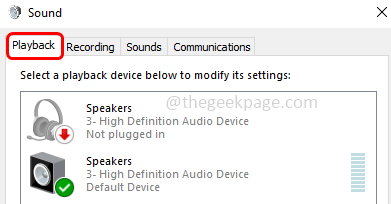
Paso 4 - Haga clic derecho sobre el Altavoces y asegúrate de que Mostrar dispositivos discapacitados y Mostrar dispositivos desconectados Las opciones son marcado (Una marca de tick debe estar presente)
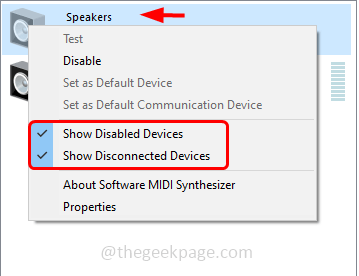
Paso 5 - Luego haga clic en Establecer como dispositivo predeterminado
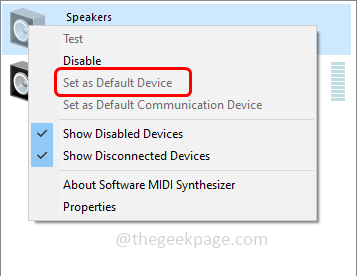
Paso 6 - Ahora botón derecho del ratón en tu auricular opción y asegúrese de que Mostrar dispositivos discapacitados y Mostrar dispositivos desconectados Las opciones son marcado (Una marca de tick debe estar presente)
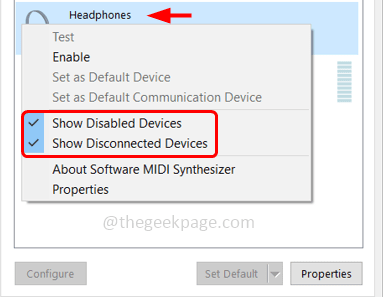
Paso 7 - Luego haga clic en Establecer como el dispositivo de comunicación predeterminado
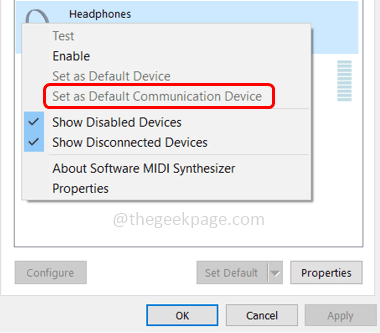
Paso 8 - Ve a la grabación pestaña
Paso 9 - Haga doble clic en tu micrófono opción
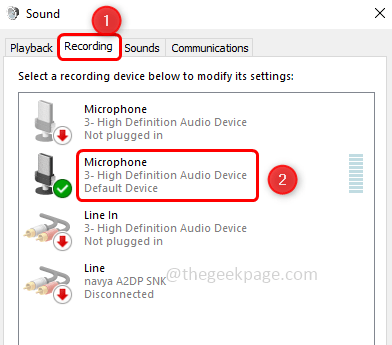
Paso 10 - Ve a la escuchar pestaña y luego haga clic en la casilla de verificación al lado escucha este dispositivo
Paso 11 - En el Reproducción a través de este dispositivo desplegable Seleccione tu auriculares Opción de hacer los auriculares para jugar y hacer que su micrófono escuche mientras el altavoz está reproduciendo
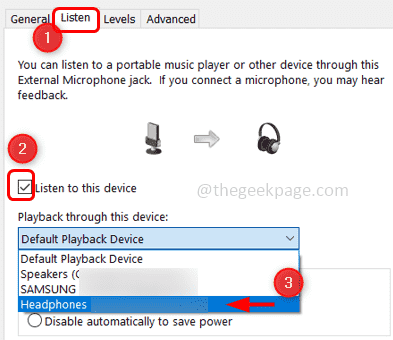
Paso 12 - Para guardar los cambios, haga clic en aplicar y OK
Paso 13 - Luego, en la ventana de sonido principal, vaya a la comunicación pestaña luego seleccione hacer nada Al hacer clic en el botón de radio al lado
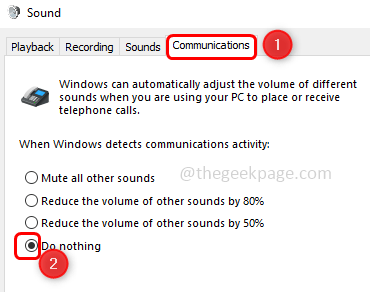
Paso 14 - Para guardar los cambios, haga clic en aplicar y OK
Paso 15 - Ahora ve al vocero icono que está en la barra de tareas en la esquina inferior derecha de la pantalla y cuando la seleccionaría, el sonido se reproduciría tanto a través de su altavoz como a través de sus auriculares.
Eso es todo! Espero que la información proporcionada anteriormente sea útil y fácil de seguir. Háganos saber si ha hecho lo mismo con cualquier otro método o ideas. Gracias y feliz lectura!!
- « Cómo corregir el error de iTunes 1667 en iPhone
- Cómo arreglar DXGI.Dll no encontrado ni faltando error »

